进pe了怎么装系统 pe装系统教程
时间:2024-04-01阅读量:作者:大白菜
一旦进入PE系统,安装操作系统就变得相对简单,只需要打开装机工具,按照工具指引一步步地安装系统即可。本文将介绍如何在PE环境下安装操作系统,包括准备工具、文件,以及说明要注意的事项。通过本指南,相信你能够顺利地完成操作系统的安装
进pe了怎么装系统
一旦进入PE系统,安装操作系统就变得相对简单,只需要打开装机工具,按照工具指引一步步地安装系统即可。本文将介绍如何在PE环境下安装操作系统,包括准备工具、文件,以及说明要注意的事项。通过本指南,相信你能够顺利地完成操作系统的安装,为你的计算机提供全新的操作系统体验。

一、必备工具准备
1、下载工具:大白菜U盘启动盘制作工具
2、准备U盘:建议容量至少为8GB,需要存放系统镜像文件和PE工具。
3、下载Windows 7系统镜像文件:可以从微软官网或其他可信赖的来源下载。
二、注意事项
1、为了避免不必要的干扰,通常建议在重装系统前暂时禁用或退出这些安全软件。
2、制作启动盘会清除U盘上的所有数据,确保U盘内没有重要数据或者已经进行了备份。
3、在制作启动盘成功后,确认电脑的启动顺序,确保可以从U盘启动。
4、安装新系统后,原系统盘(一般是C盘)所有数据被清除,务必提前备份重要数据!
三、重装系统详细步骤
1、将空U盘插入电脑的USB接口,双击运行大白菜U盘启动盘制作工具,选择你的U盘,点击“制作”按钮。
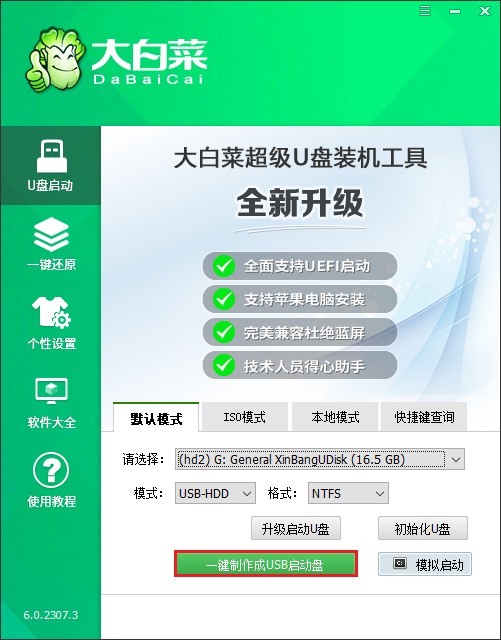
2、点击“确定”制作。
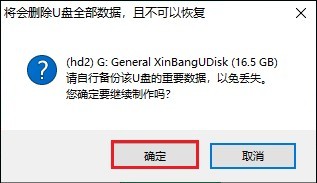
3、等待制作工具完成U盘启动盘的制作过程,需要一些时间,大概几分钟。
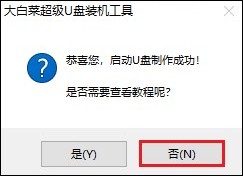
4、接下来,从MSDN网站或其他可靠来源下载Windows 7的ISO镜像文件。可参考以下操作,打开MSDN网站,下载操作系统ed2k链接。
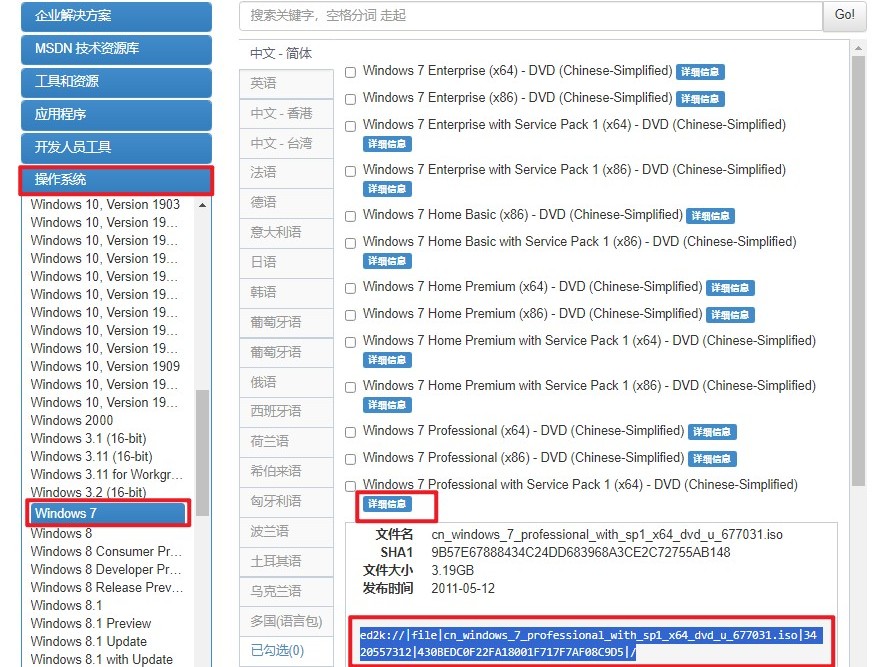
5、将win7系统文件存放到电脑除桌面和C盘以外的地方,例如可以存储在D盘/E盘/大白菜U盘。
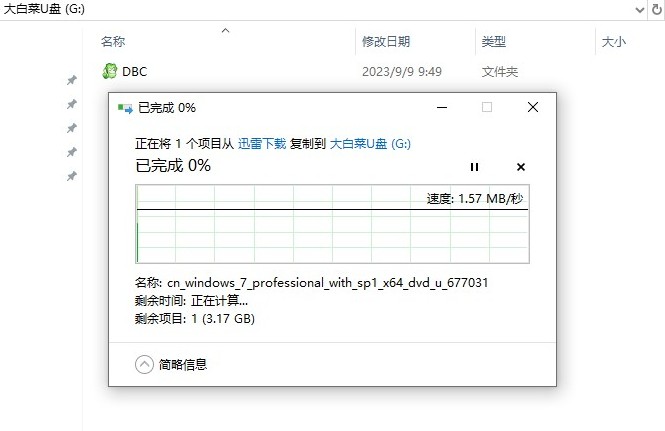
6、根据你电脑的品牌和类型,查询对应的启动热键并记住它!接下来重启电脑,开机时请按此键(建议多按几次)进入启动菜单设置页面。
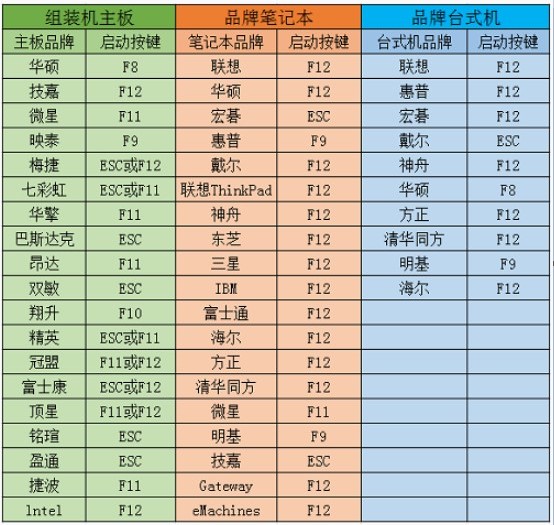
7、进入启动菜单设置窗口中,选择U盘启动选项回车,一般显示U盘名称或带USB开头的选项。
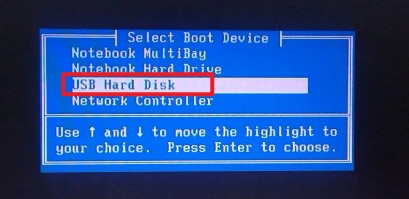
8、电脑将从U盘启动,进入大白菜PE系统。
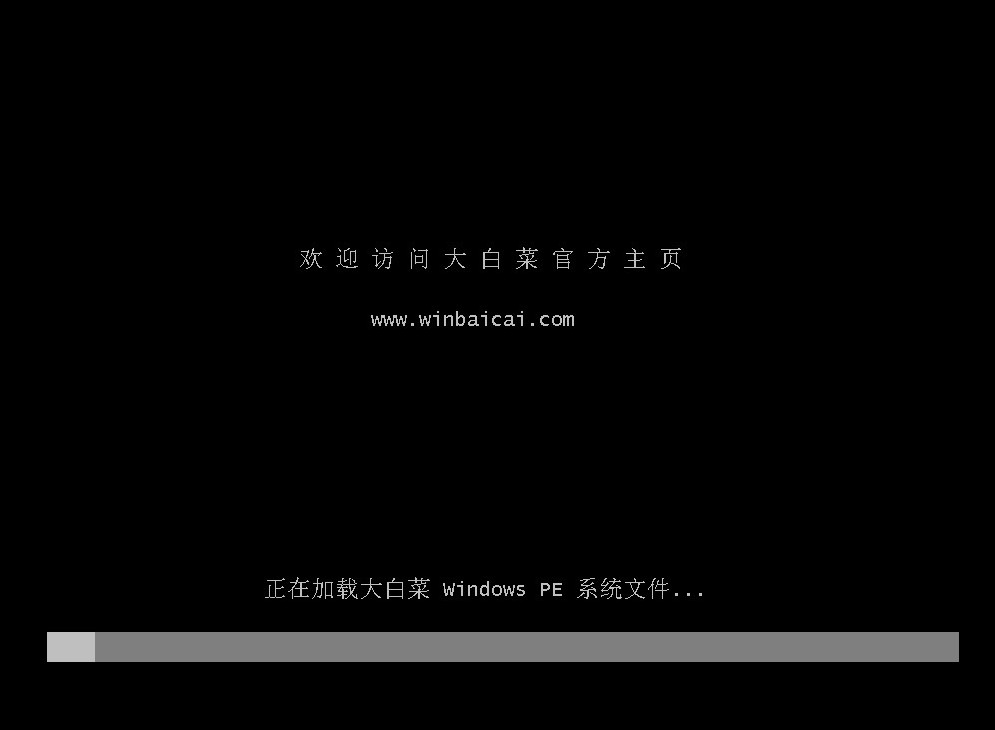
9、在PE系统中,找到并打开大白菜一键装机工具,选择win7镜像文件,默认安装在C盘,点击“执行”。
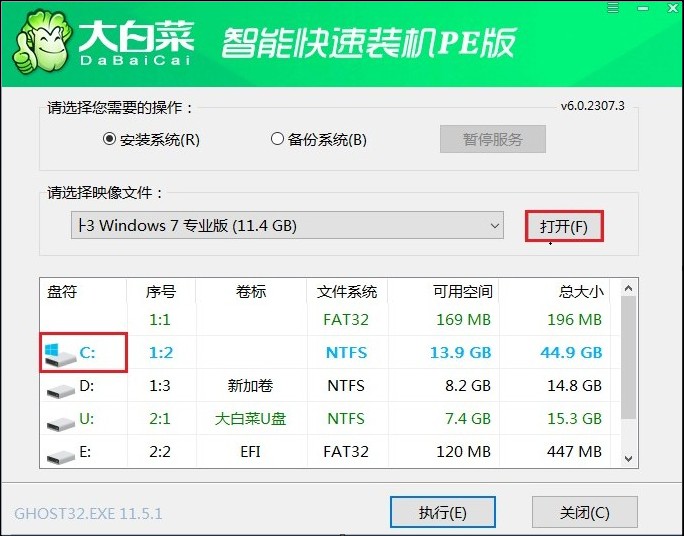
10、默认窗口的勾选,点击“是”,开始还原。
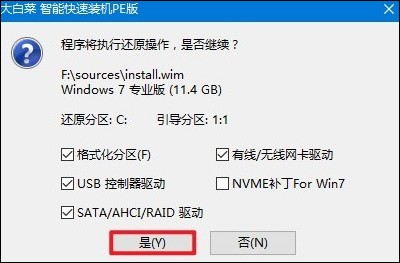
11、勾选“完成后重启”,这样安装完成后电脑会自动重启,然后在重启时拔出U盘。
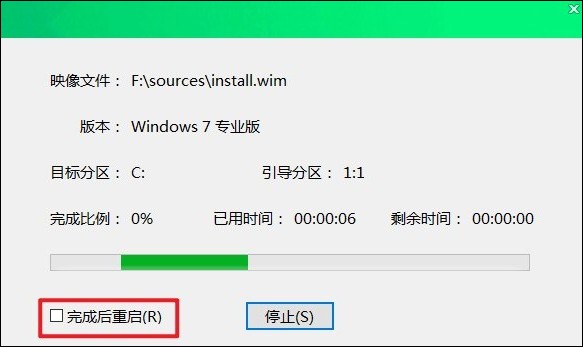
12、电脑重启后,等待进入系统桌面即可。
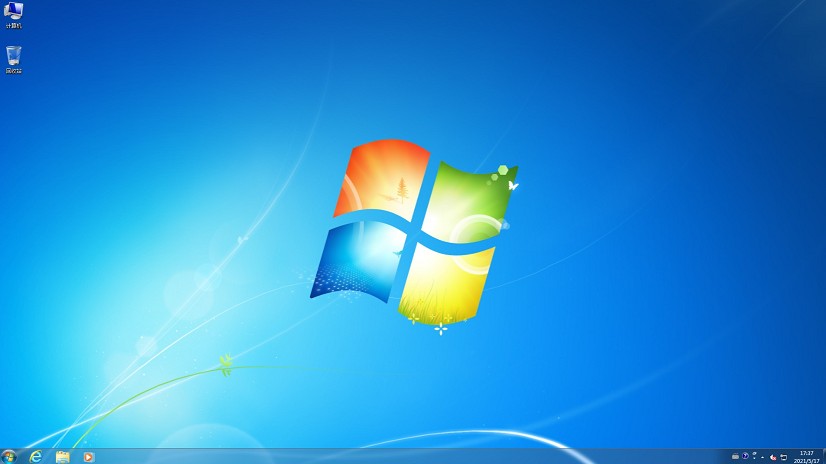
四、常见问题
a、笔记本用装机重装了win7后无法正常启动,可以用u盘启动但是从硬盘
可能存在以下几种可能的原因和解决方法:
1、引导顺序设置错误:首先,请确保您的电脑的BIOS设置中引导顺序正确设置为首选从硬盘启动。进入BIOS设置界面(通常按下电脑开机时显示的按键,如F2、Delete或F12),然后找到引导选项,将硬盘排在首位。
2、引导记录损坏:Windows 7安装可能导致引导记录损坏,导致无法从硬盘启动。您可以尝试使用Windows 7安装光盘或U盘进入“修复模式”,然后使用“修复启动”功能修复引导记录。
3、硬盘问题:可能是硬盘故障导致无法启动。您可以尝试使用磁盘检查工具(如Windows自带的chkdsk命令)来检查和修复硬盘错误。
4、重新安装Windows 7:如果以上方法都无法解决问题,您可能需要考虑重新安装Windows 7系统。在重新安装之前,请确保备份您的重要数据。
以上便是,pe装系统教程。通过本篇教程指南,你已经在pe环境下进行了系统安装,操作十分简单。如果你在安装过程中遇到任何问题,例如安装失败,请寻求本站的技术客服帮助。祝重装系统的用户安装顺利,操作愉快!